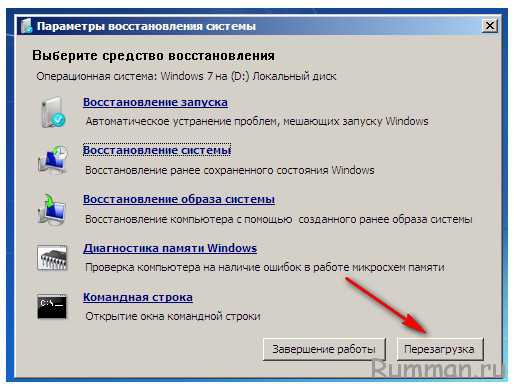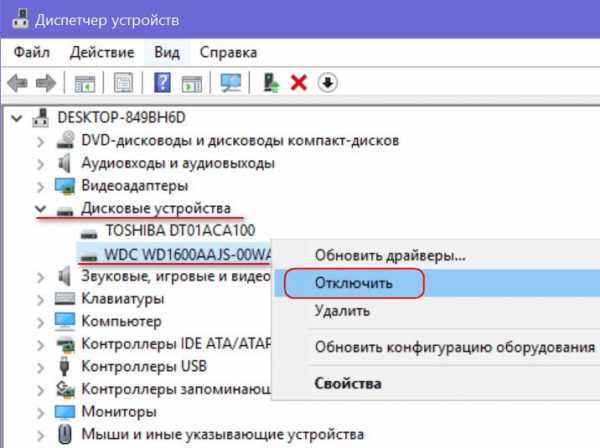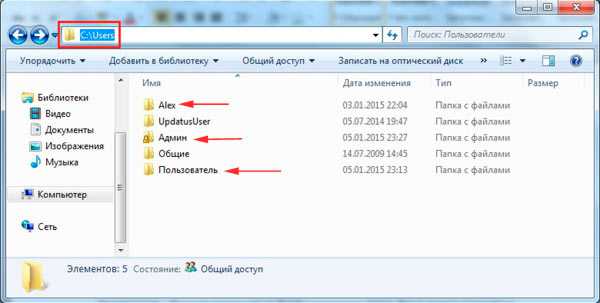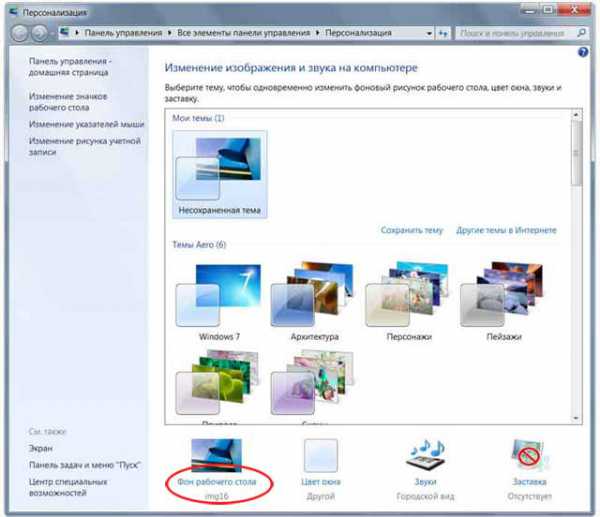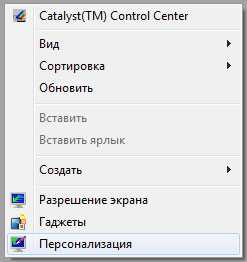windows 7 как взломать пароль
Как взломать пароль на компьютере
Сен 22 2012
Приветствую на нашем блоге moicom.ru, который создан специально для помощи людям у кого сломался компьютер, или возникли какие-либо проблемы. Допустим вы забыли или потеряли свой пароль для входа в windows.

Не нужно «рвать на себе волосы», переживать и нервничать по этому поводу. В данной статье мы с вами рассмотрим несколько способов как взломать пароль на компьютере в windows XP и windows 7, уберем старый пароль и спокойно войдем в нашу операционную систему.
Обходим пароль
В любой системе windows существует несколько учетных записей, в том числе Администратор, с помощью которого мы и будем проводить наш эксперимент. Единственный нюанс, учетная запись Администратора видна только в безопасном режиме. Можно конечно же и в обычном режиме в него войти, но для этого потребуются дополнительные настройки и манипуляции, которые мы с Вами не будим рассматривать в данной статье.
Когда вы зайдете в безопасный режим, вам предложат выбрать учетную запись, с помощью которой произвести вход в систему. Нужно выбрать Администратора. Этот пользователь на компьютерах может отображаться по-разному, например Admin, Администратор или Administrator.
В большинстве случаев, примерно 90% о нем никто не подозревает и поэтому не ставят ему пароль. Его возможности практически безграничны. Так вот именно с помощью него мы и будим проводить наш эксперимент по взлому пароля других пользователей вашего компьютера.
Итак начнем.
Взлом пароля в windows XP
Включаем наш компьютер и заходим в безопасный режим, для того чтобы в него войти нужно воспользоваться полезной F8.

Появляется окно с выбором пользователя, выбираем «Администратора» и заходим в систему. Если у вас попросили пароль, то данный метод не сработает и нужно будит воспользоваться специальными программами например ERD Commander. Если же все прошло удачно, идем дальше.

Заходим в меню «Пуск >>> Панель управления».
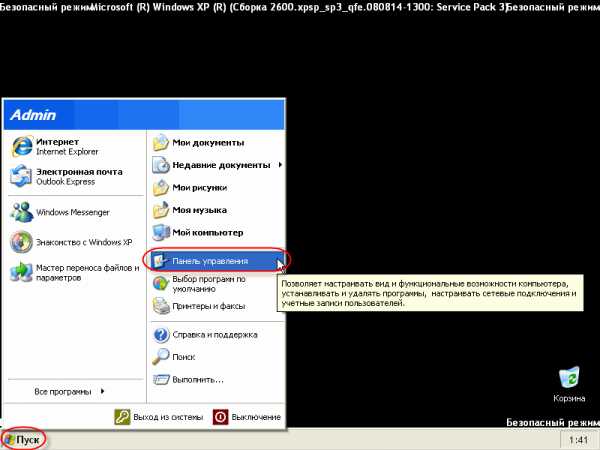
Находим «Учетные записи пользователей».
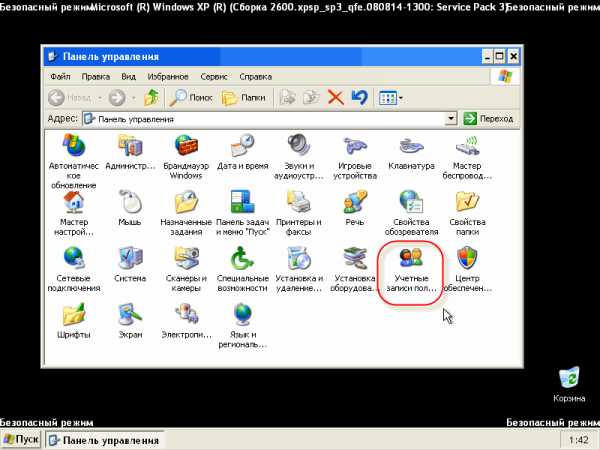
Заходим в нужную учетную запись, в которой необходимо взломать или поменять пароль.
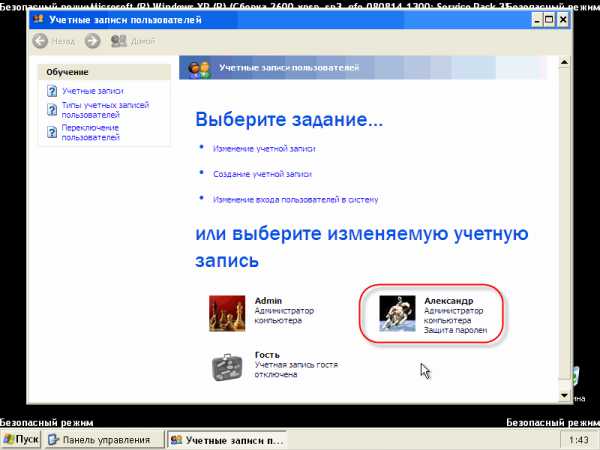
Среди предложенных пяти возможностей, выбираем ту которая находиться посередине, то есть «Удаление пароля».
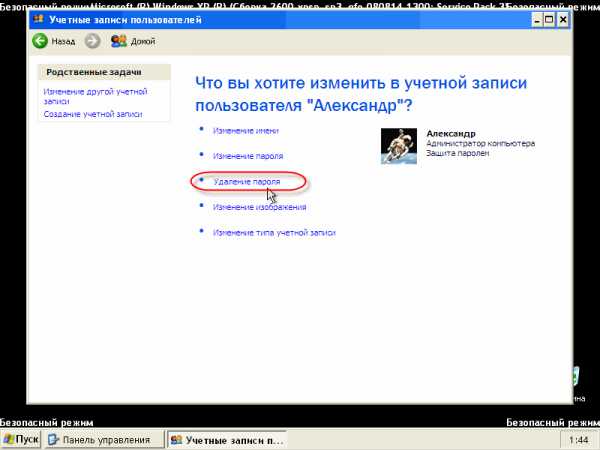
Вам зададут вопрос: «Вы действительно хотите удалить пароль … ?». Жмем по кнопке «Удалить пароль».
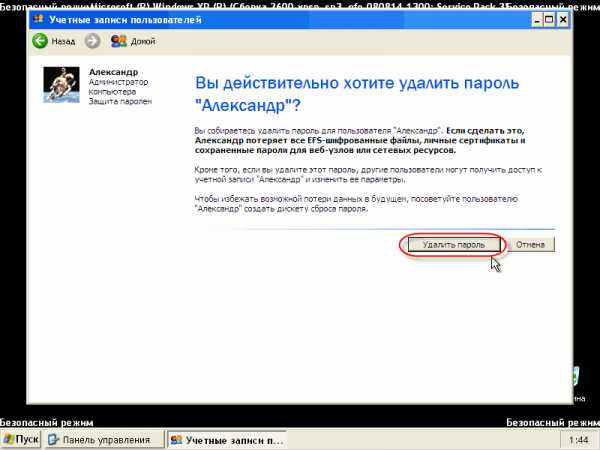
Закрываем все открытые окна и перезагружаем наш компьютер. После перезагрузки, он должен запуститься в обычном режиме и пароля быть не должно — если вы его удалили, если же изменили — то нужно будет набрать новый пароль.
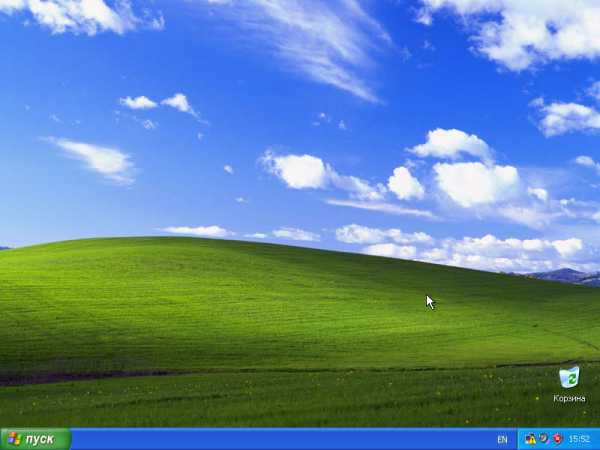
Представляю ваш восторг — когда все заработает ))).
Взлом пароля в windows 7
Данный способ в корне отличается от удаления пароля в windows XP. Здесь все намного сложнее и запутаннее, но не нужно пугаться и расстраиваться. Любой пароль можно взломать, только чем он сложнее, тем дольше на это уйдет времени и использования специальных программ.

Наверняка вы все видели фильмы, или слышали новости о том, что какой-то неизвестный хакер взломал защитную систему банка, Пентагона или ЦРУ. Для данной процедуры нам понадобится загрузочный диск с операционной системой windows 7.
Приступим к действию. Данный способ разделим на две части.
Первая часть
Включаем наш компьютер, вставляем загрузочный диск windows 7 в привод и выставляем загрузку в биосе с CD — DVD дисковода.
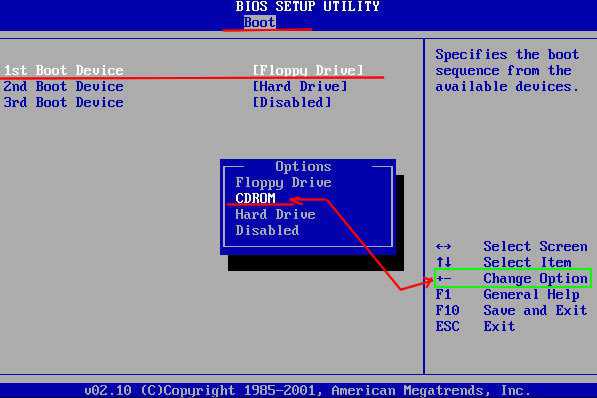
Нужно нажать любую клавишу в черном окне.
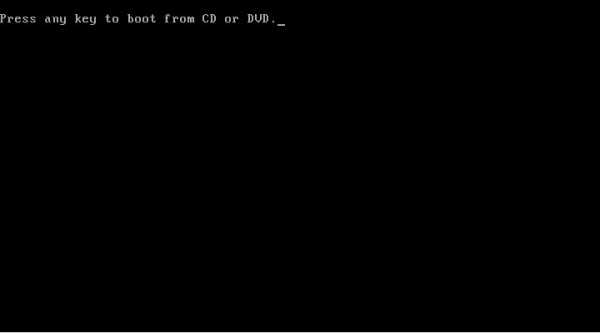
После загрузки диска появится окно Установка windows, нажимаем «Далее».

В следующем окне выбираем Восстановление системы, которое расположено слева внизу.
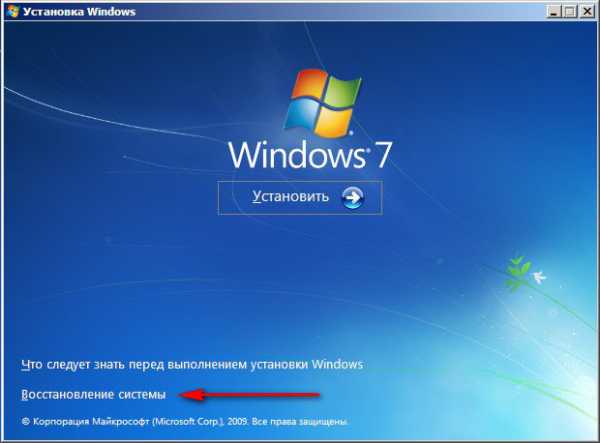
После этого в «Параметрах и восстановлении системы» находим и выбираем «Командную строку».
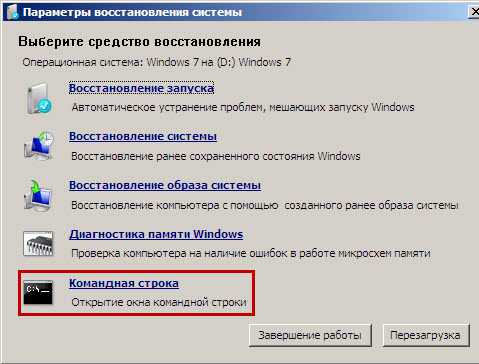
В командной строке забиваем слово «regedit» (реестр компьютера) и нажимаем «Enter».
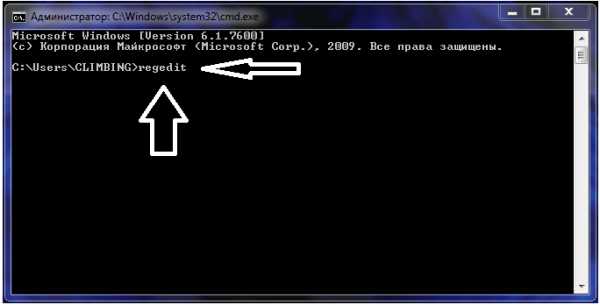
После которого, у вас появится окно «Редактора реестра». Заходим в папку «HKEY_LOCAL_MACHINE».
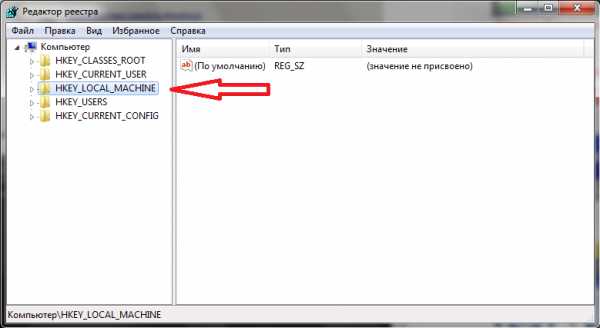
Затем выбираем «Файл >>> Загрузить куст». После чего указываем путь к файлу под названием Sitemap (дословный перевод — карта сайта). Его можно найти по адресу: <указываем букву диска операционной системы (чаще всего это диск «С»)> «:/windows/System32/config/SYSTEM».
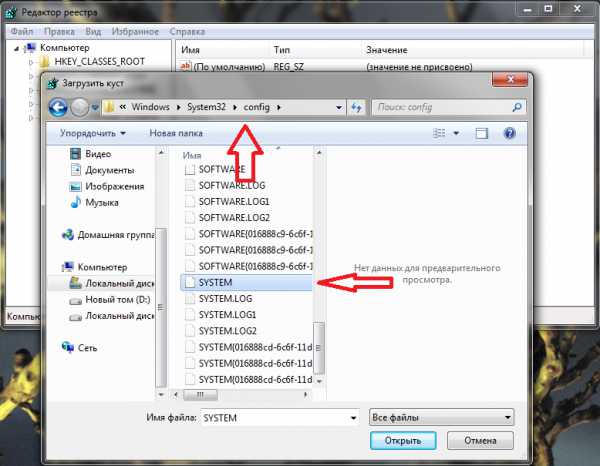
Находим файл «Sitemap», выделяем и открываем его. Выйдет окно, в котором нужно ввести любые символы (например восьмерки), жмем «ОК».
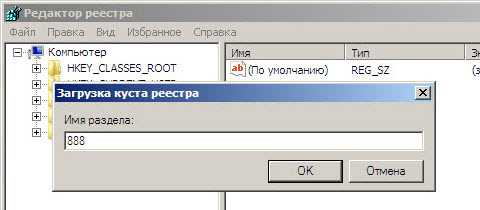
Далее заходим в созданный нами раздел: HKEY_LOCAL_MACHINE/888/Setup.
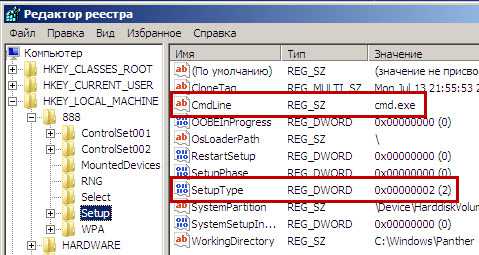
Идем в «Setup >>> Setup type». Меняем ноль (0) на двойку(2) и жмем «OK».

Заходим в «CmdLine >>> Изменение строкового параметра». В поле Значение вводим «cmd.exe» и «OK».
После этого выделяем наш новый созданный раздел, открываем «Файл» и нажимаем «Выгрузить куст».
Закрываем редактор реестра и командную строку. После чего нажимаем «Перезагрузка».
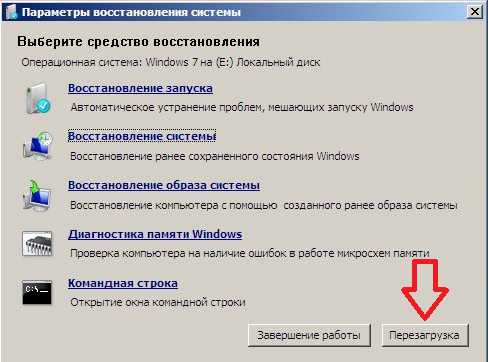
Переходим к самому интересному — сброс пароля.
Вторая часть
После перезагрузки вашего компьютера должно появится окно командной строки. Нам нужно написать следующую команду < Net user имя_пользователя_новый_пароль > , затем нажать «Enter». В моем случае пользователь Climbing.

Если в имени учетной записи или пароле имеются пробелы, то их нужно набирать в кавычках («»).
Допустим мы забыли имя нашей учетной записи. Заходим снова в командную строку и вводим «net user» и нажимаем «Enter».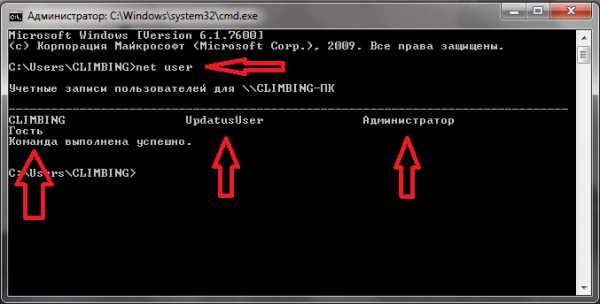
В появившемся окне у вас отобразиться информация о всех учетных записях. После того как введете имя вашей учетной записи и новый пароль, обязательно нужно нажать «Enter». В конце, после перезагрузки и выполнения всех описанных действий, должно появиться примерно такое.
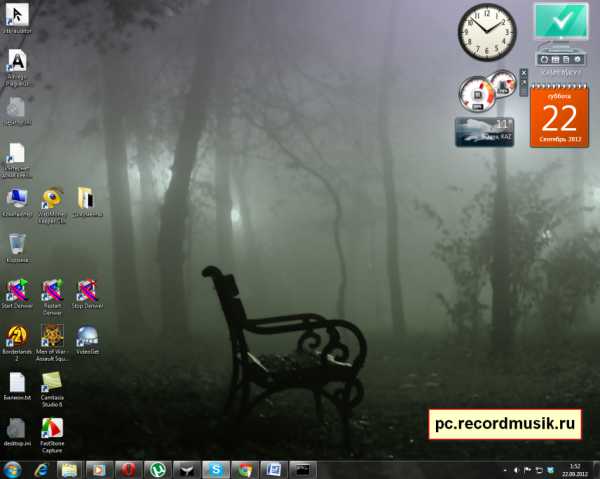
После всех выполненных выше действий вы должны без проблем зайти через вашу учетную запись и новый пароль в операционную систему windows 7.
Допустим не один из данных способов вам не помог и проблема осталась не решенной, могу посоветовать перечитать данную статью и выполнить все выше описанные манипуляции заново.
Если проблема осталась не решенной, рекомендую воспользоваться программой «ERD Commander» — которая создана специально для того, чтобы снять пароль, если стандартные методы не помогают, так же в ней есть много различных полезных функций по реанимации вашего компьютера.
Можете зайти в поисковые системы и поискать ответы там, или же спросить у людей на форумах, посвященным проблемам подобной тематики. Наверняка кто-то уже сталкивался с подобными ситуациями и готов поделятся с вами решением данных проблем.
Видео инструкция от Василия Купчихина.
Как сбросить пароль в windows XP и windows 7
В заключении
В данной статье мы с вами разобрали несколько способов как взломать пароль на компьютере (изменить или убрать) в двух системах windows XP и windows 7. На данный момент вы стали немного грамотнее, тех людей, кто не умеет взламывать, изменять или убирать пароль в операционной системе. Заходите почаще, ведь у меня много интересного.
Возможно у вас появились вопросы связанные со взломом пароля на компьютере. Можете задавать их ниже в комментариях к этой статье, а так же воспользоваться формой обратной связи со мной.
Благодарю вас что читаете меня в Твиттере.
Оставайтесь на связи — мой канал You Tube.
Если приведенная выше информация оказалась для вас полезной, тогда рекомендую подписаться на обновления моего блога, чтобы всегда быть в курсе свежей и актуальной информации по настройке и ремонту вашего компьютера.
Не забудьте поделиться этой информацией с вашими знакомыми и друзьями. Нажмите на социальные кнопки — поблагодарите автора.
С уважением, Дмитрий Сергеев 22 сентября 2012
Навигация по блогу
Вы можете поделиться своим мнением, или у вас есть что добавить, обязательно оставьте свой комментарий.
Прошу поделитесь ссылками в социальных сетях.
moicom.ru
Как взломать пароль учетной записи windows 7, если вы его забыли?
 Сегодня мы рассмотрим как можно взломать пароль учетной записи в windows 7, если вы его забыли, потеряли, изменили и т.д... Если вы продвинутый USER, то для вас это не составит труда, если же вы начинающий USER, то делайте точно так как написано в статье, но предварительно запаситесь терпением и загрузочным диском с windows7. Где достать загрузочный диск? 1) Скачать с торрента и после записать на DVD балванку (чистый диск купленный в магазине DVD-R или DVD-RW). 2) Купить windows 7 у Microsoft... (вариант конечно не очень ) 3) Попросить у соседей, наверняка у кого-нибудь из них есть данный диск. Итак, рассмотрим как взломать пароль windows 7, при помощи загрузочного диска. 1. Вставляем загрузочный диск windows 7 в дисковод, жмем F12 и выбираем DVD привод, для загрузки вставленного загрузочного диска. Если вы не знаете как это сделать тут подробно написано https://xn--80akedc1abbf3d.xn--p1ai/page/kak-zapustit-dvd-ili-cd-privod-pervym. Если вы все сделали правильно начнется загрузка системы с установочного диска. 2. В появившемся окне настройки языка, жмем Далее;
Сегодня мы рассмотрим как можно взломать пароль учетной записи в windows 7, если вы его забыли, потеряли, изменили и т.д... Если вы продвинутый USER, то для вас это не составит труда, если же вы начинающий USER, то делайте точно так как написано в статье, но предварительно запаситесь терпением и загрузочным диском с windows7. Где достать загрузочный диск? 1) Скачать с торрента и после записать на DVD балванку (чистый диск купленный в магазине DVD-R или DVD-RW). 2) Купить windows 7 у Microsoft... (вариант конечно не очень ) 3) Попросить у соседей, наверняка у кого-нибудь из них есть данный диск. Итак, рассмотрим как взломать пароль windows 7, при помощи загрузочного диска. 1. Вставляем загрузочный диск windows 7 в дисковод, жмем F12 и выбираем DVD привод, для загрузки вставленного загрузочного диска. Если вы не знаете как это сделать тут подробно написано https://xn--80akedc1abbf3d.xn--p1ai/page/kak-zapustit-dvd-ili-cd-privod-pervym. Если вы все сделали правильно начнется загрузка системы с установочного диска. 2. В появившемся окне настройки языка, жмем Далее; 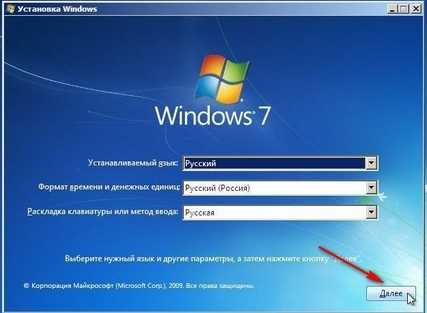 3. Выбираем пункт Восстановление системы;
3. Выбираем пункт Восстановление системы; 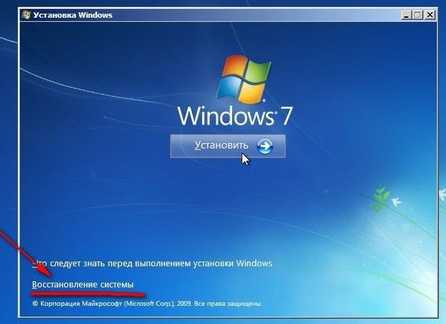 4. Выбираем пункт Командная строка;
4. Выбираем пункт Командная строка; 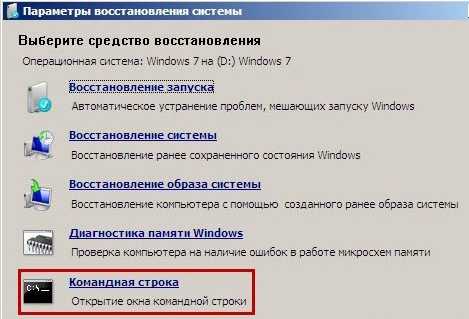 5. Вводим в командную строку, слово regedit, и жмем Enter. 6. В открывшемся окне Редактор реестра выделяем папку HKEY_LOCAL_MACHINE и кликаем (нажимаем) один раз правой кнопкой мыши по ней. 7. Вверху нажимаем на пункт меню Файл, и выбираем в подменю Загрузить куст;
5. Вводим в командную строку, слово regedit, и жмем Enter. 6. В открывшемся окне Редактор реестра выделяем папку HKEY_LOCAL_MACHINE и кликаем (нажимаем) один раз правой кнопкой мыши по ней. 7. Вверху нажимаем на пункт меню Файл, и выбираем в подменю Загрузить куст;  8. Укажите путь к файлу System, которая находиться по адресу: С:/windows/System32/config/SYSTEM
8. Укажите путь к файлу System, которая находиться по адресу: С:/windows/System32/config/SYSTEM 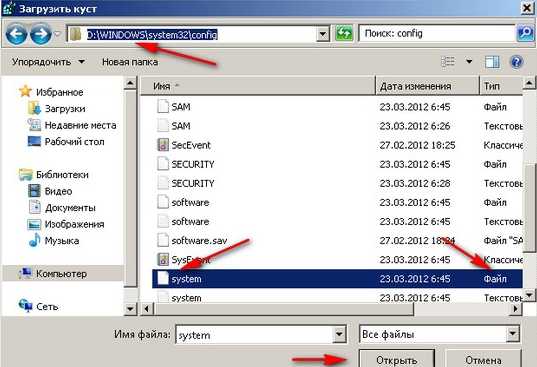 Выделите файл System и нажмите Открыть. 9. В появившемся окне введите любое имя или число и нажмите ОК (например 000). 10. Перейдите в созданный вами раздел по адресу: HKEY_LOCAL_MACHINE/000/Setup
Выделите файл System и нажмите Открыть. 9. В появившемся окне введите любое имя или число и нажмите ОК (например 000). 10. Перейдите в созданный вами раздел по адресу: HKEY_LOCAL_MACHINE/000/Setup 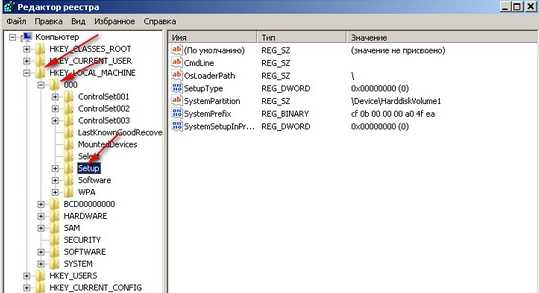 11. Щелкнните два раза правой кнопкой мыши по строке: Setup Type измените его значение с 0 на 2, затем жмите ОК СmdLine и в открывшемся окне Изменение строкового параметра введите значение cmd.exe. Нажмите ОК. 12 Выделяем наш созданный раздел (000), и открываем меню Файл и выбераем пункт Выгрузить куст;
11. Щелкнните два раза правой кнопкой мыши по строке: Setup Type измените его значение с 0 на 2, затем жмите ОК СmdLine и в открывшемся окне Изменение строкового параметра введите значение cmd.exe. Нажмите ОК. 12 Выделяем наш созданный раздел (000), и открываем меню Файл и выбераем пункт Выгрузить куст;  13. Закрываем все окна и жмем Перезагрузка.
13. Закрываем все окна и жмем Перезагрузка. 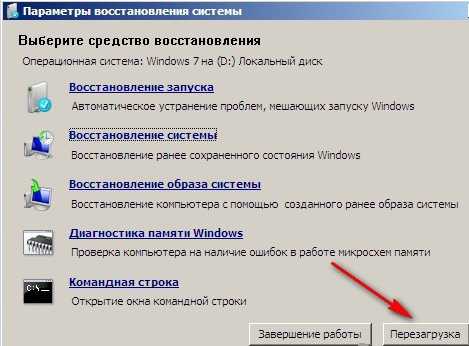 14. После перезагрузки, перед входом в windows, появиться окошко командной строки, где нам нужно ввести следующую команду и нажать Enter: “Net user имя_пользователя новый_пароль”
14. После перезагрузки, перед входом в windows, появиться окошко командной строки, где нам нужно ввести следующую команду и нажать Enter: “Net user имя_пользователя новый_пароль”  Если ваше имя учетной записи или пароль содержат пробелы напишите их в кавычках, а если вы вдруг не вспомните название вашей учетной записи, тогда наберите команду net user, нажмите Enter и вы увидите все учетные записи вашего компьютера. После ввода имени учетной записи и нового пароля жмем Enter Для того чтобы выйти с командной строки необходимо ввести команду exit и нажать Enter. Теперь вы можете, войти в систему используя новый пароль.
Если ваше имя учетной записи или пароль содержат пробелы напишите их в кавычках, а если вы вдруг не вспомните название вашей учетной записи, тогда наберите команду net user, нажмите Enter и вы увидите все учетные записи вашего компьютера. После ввода имени учетной записи и нового пароля жмем Enter Для того чтобы выйти с командной строки необходимо ввести команду exit и нажать Enter. Теперь вы можете, войти в систему используя новый пароль.
webtreveller.ru
Как взломать пароль windows 7, если он утерян? | Компьютер для начинающих и чайников
 Здравствуйте, уважаемые читатели блога Rumman.ru. В прошлой статье, мы рассмотрели вопрос: Как можно обойти пароль, учетной записи windows XP. Сегодня же, рассмотрим вопрос: Как взломать пароль windows 7, если он утерян?
Здравствуйте, уважаемые читатели блога Rumman.ru. В прошлой статье, мы рассмотрели вопрос: Как можно обойти пароль, учетной записи windows XP. Сегодня же, рассмотрим вопрос: Как взломать пароль windows 7, если он утерян?
Как мы уже убедились, что потеряв или забыв пароль от учетной записи windows XP, можно легко и просто обойти защиту, поменять пароль на другой или удалить его совсем. Однако защита операционной системе windows 7, надежнее чем защита windows XP. Поэтому, если вы потеряли пароль от учетной записи windows 7, и имеете очень резкие причины не переустанавливать windows 7. Вам придется взломать пароль windows 7, и сделать это можно несколькими не совсем легкими, но вполне преодолимыми способами.
Как взломать пароль windows 7, при помощи загрузочного диска?
1- Используя специальную программу для взлома.
2- Воспользоваться загрузочным диском windows 7. Этот вариант, мы и рассмотрим сегодня.
Первый этап:
— Ставим загрузочный диск windows 7 в дисковод, настраиваем Bios на загрузку системы с CD-DVD привода. Кто не знает, как это сделать, может почитать здесь.
— После того, как загрузка системы начнется с установочного диска, в появившемся окне настройки языка, нажмите «Далее»;

— Не начиная установку windows 7, выберите чуть ниже строку «Восстановление системы»;
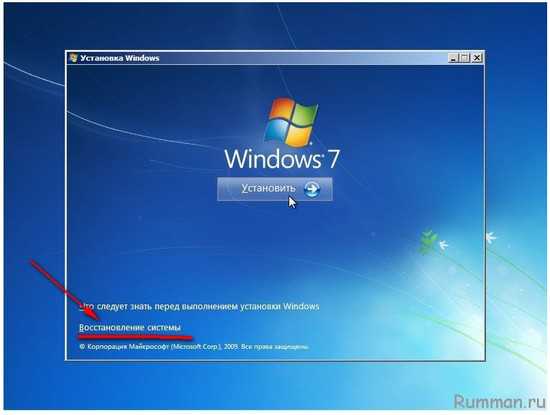
— Далее в параметрах восстановления системы, выберите «Командная строка»;
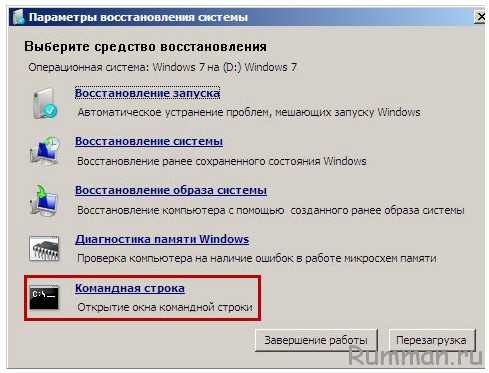
— Введите в командную строку, слово «regedit», после чего нажмите «Enter».
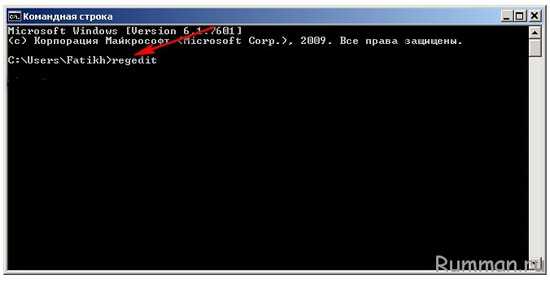
— У вас откроется окошко «Редактор реестра» в котором нужно, выделить папку HKEY_LOCAL_MACHINE, щелкнув по нему один раз правой кнопкой мыши.
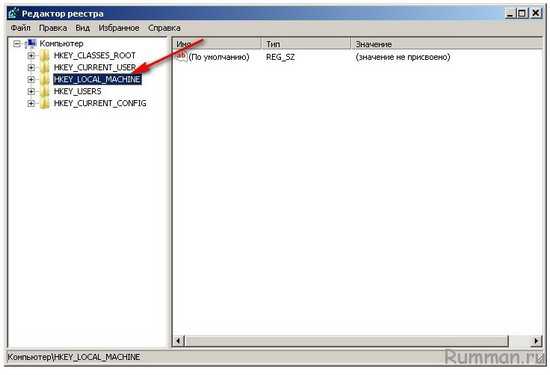
— Далее открыть меню «Файл», и выбрать в подменю «Загрузить куст»;
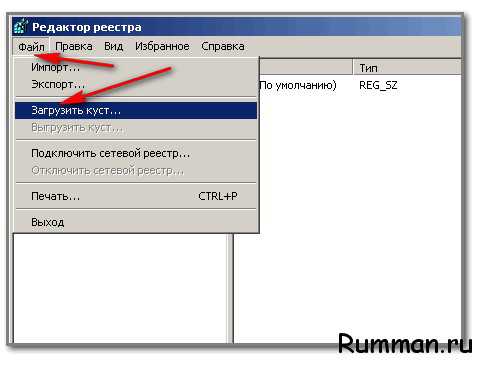
— Теперь в этом окне укажите путь к файлу «Sistem», которая находиться по адресу:
<Укажите букву диска системы> ?:/windows/System32/config/SYSTEM
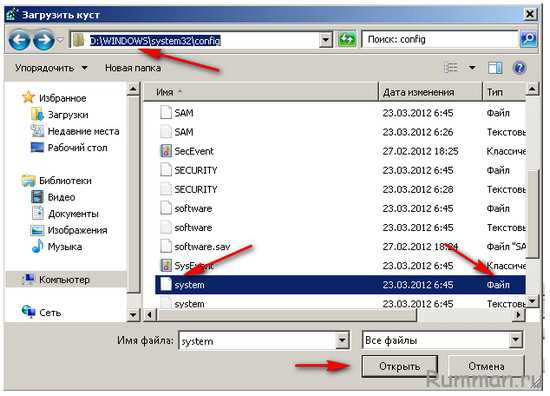
После того, как вы нашли файл «Sistem», выделите его и нажмите «Открыть», появиться окошко в котором, введите любое имя или число. Для примера я набрал«000», нажмите «ОК».
— Теперь перейдите в созданный вами раздел по адресу:
HKEY_LOCAL_MACHINE/000/Setup
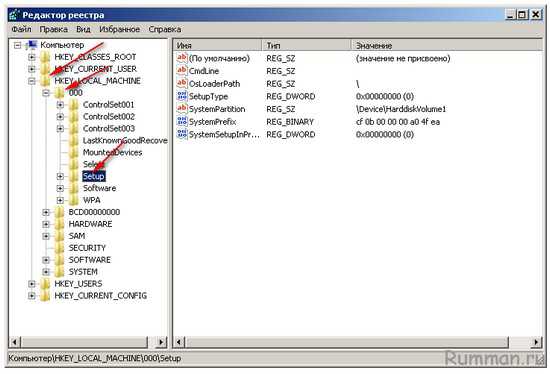
— Щелкнув два раза правой кнопкой мыши по строке:
1- «Setup Type» измените его значение с 0 на 2, затем жмите «ОК»

2-«СmdLine» и в открывшемся окне «Изменение строкового параметра» введите значение «cmd.exe». Не забудьте нажать «ОК».
— Теперь выделите свой созданный раздел, откройте меню «Файл» и выберите пункт «Выгрузить куст»;
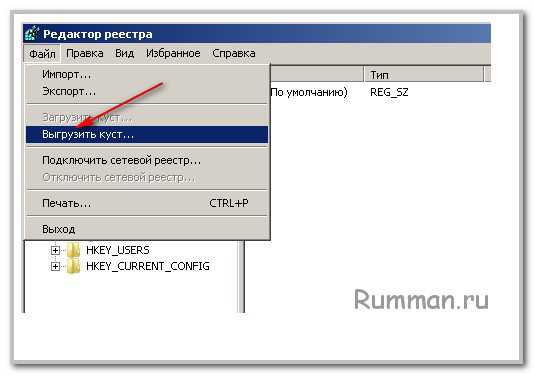
— Ну а сейчас, закройте редактор, соответственно и командную строку. В окошке «Параметры восстановления» выберите «Перезагрузка».
Теперь можно приступить к сбросу пароля. После того, как вы перезагрузили компьютер, перед входом в windows, появиться окошко командной строки:
Вам нужно ввести следующую команду и нажать «Enter».
«Net user имя_пользователя_новый_пароль»
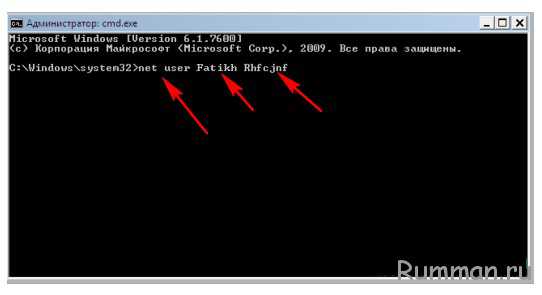
Внимание! Если ваше имя учетной записи или пароль содержат пробелы напишите их в «кавычках».
А если вы вдруг не вспомните название вашей учетной записи, тогда наберите команду «net user«, нажмите «Enter» и вы увидите все учетные записи вашего компьютера.
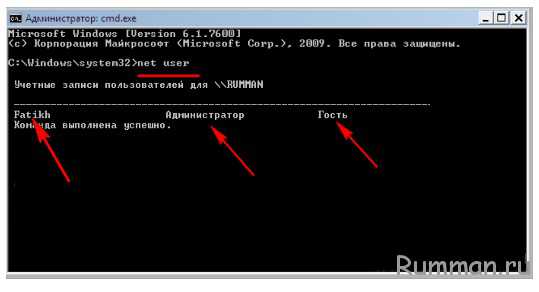
После ввода имени учетной записи и нового пароля, не забудьте нажать «Enter».
Ну вот и разобрали один из вариант ответа на вопрос как взломать пароль windows 7, если он утерян? Теперь вы можете, войти в систему используя новый пароль.
Удачи вам и до встречи на страницах блога Rumman.ru
rumman.ru
Опасная дыра в windows 7/8 или как легко взломать учетную запись
Как мы знаем, у самой известной и современной ОС windows огромное множество дыр и багов. Есть дыра, которая позволяет легко обойти пароль учётной записи. Дыра в системе, действительно, серьёзная и даже опасная. Если вы работаете в банке, в государственном учреждении или в компании, где каждая рабочая станция заполнена сплошной коммерческой тайной, то вам непременно надо эту дыру исключить.
Суть дыры заключается в следующем:
В окне приветствия windows можно вызвать пятикратным нажатием SHIFT приложение 'Залипание клавиш' и это приложение запускается с повышенными правами администратора. Существует дыра, позволяющая заменить запуск 'Залипание клавиш' в окне приветствия на командную строку 'cmd' также с повышенными правами. И при этом не нужно иметь при себе никаких сторонних утилит по взлому учётной записи. Всё что нужно — это руки, терпение и знание как это делается.
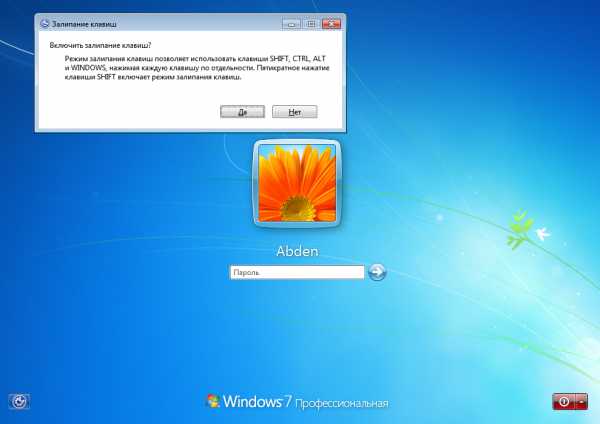
Во время запуска windows 7/8 нужно спровоцировать 'Запуск средства восстановления при загрузке' нажатием на клавишу Reset/Power в системном блоке.
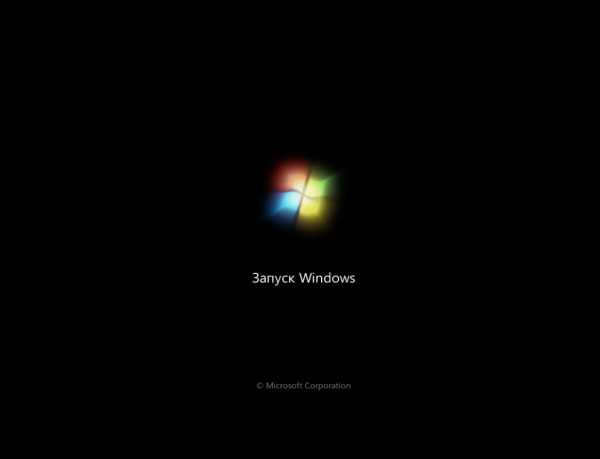

Вся дыра заключается в том, что средство восстановления запускается с повышенными правами администратора. Продолжим... Начинается этап поиска проблем, а после система может запросить подтверждение на восстановление системы, в этом случае нажимаем отмена. Ну а иногда и не запрашивает, но суть не меняется.

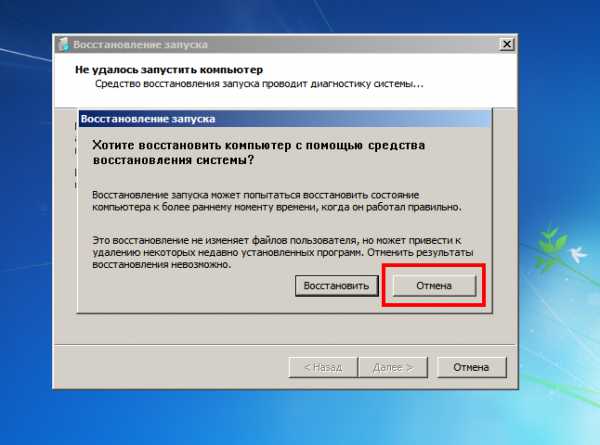
После непродолжительного поиска проблем или продолжительного, система выводит сообщение, где нам потребуется отобразить подробную информацию проблемы и щёлкнуть на ссылку, откроется блокнот с текстовым содержанием ошибки.

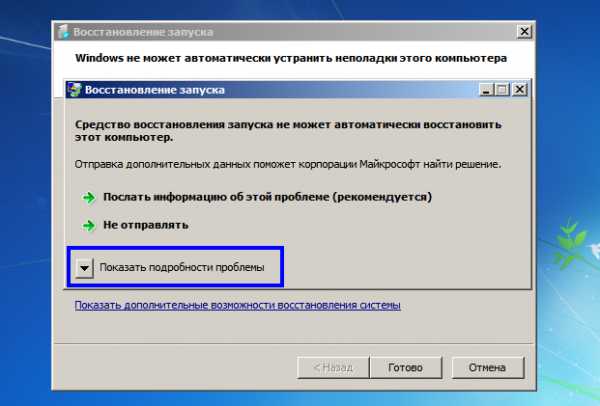
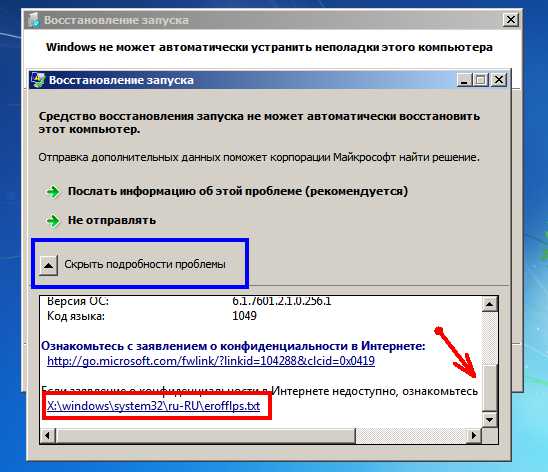
Итак, открылся блокнот. Теперь нажимаем 'Файл' - 'Открыть' и переходим в корневой системный каталог 'D:\windows\System32\' (буква дискового раздела автоматически меняется после запуска средства восстановления) и ищем приложение 'sethc.exe', это и есть приложение клавиши залипания.
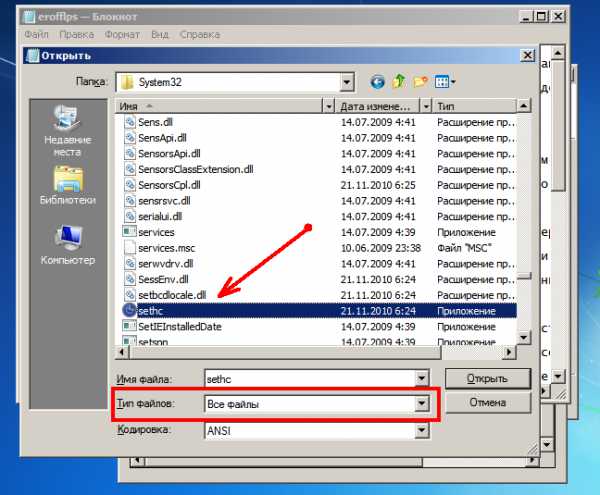
Переименуем 'sethc.exe' на что-нибудь другое, например, на 'sethc-rem.exe'.
Далее, ищем в том же каталоге командную строку 'cmd.exe' и копируем его копию в этот же каталог, а после переименовываем 'cmd - копия.exe' на 'sethc.exe'.
Готово. Аккуратно закрываем все окна, перезагружаем систему.
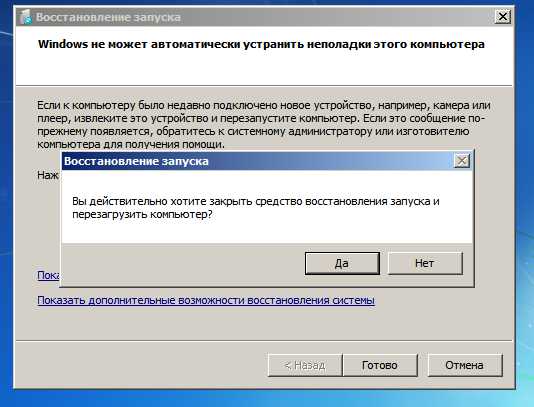
Теперь в окне приветствия пять раз нажимаем на клавиатуре клавишу SHIFT. Должно запустится командная строка в повышенными правами администратора. Но при этом обратите внимание на заголовок окна командной строки! Система подумала что мы вызываем залипание клавиш и отработала эту команду.
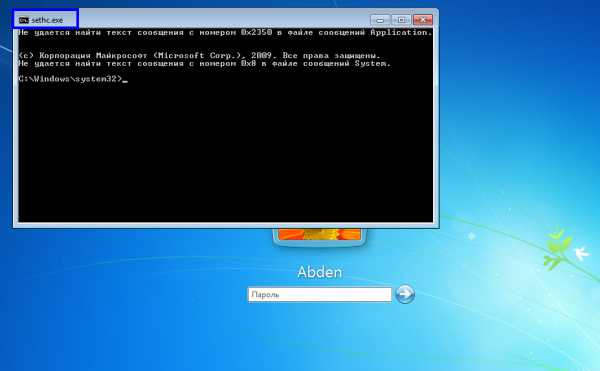
Тот, кто хорошо знает командную строку, без труда сможет сбросить пароль учётной записи.
Смотрим какие учётные записи существуют на компьютере, вводим команду:
>net user
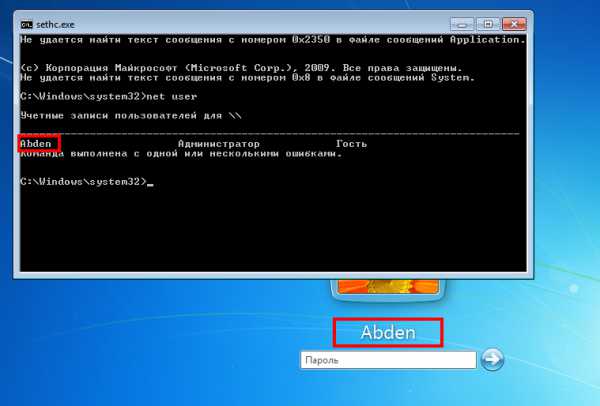
Команда 'net user' отобразит все учётные записи. В этом случае сбрасываем или меняем пароль от учётной записи Abden. Меняем пароль на 123. Вводим команду:
>net user Abden 123
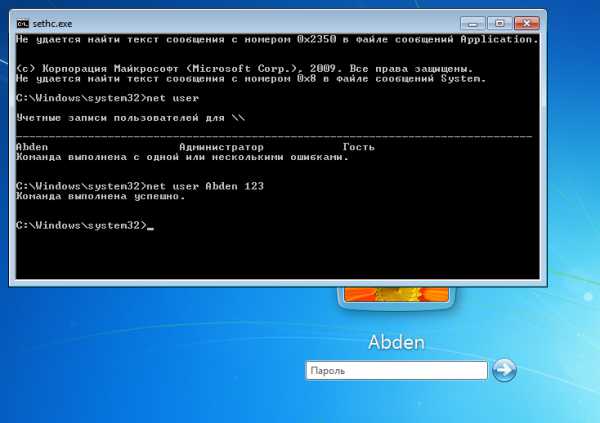
Пароль успешно изменён. Осталось войти в систему.

Как видите, дыра очень критическая. Мы не смогли бы всего этого проделать, если не спровоцировали 'Запуск средства восстановления'. Напоминаю что автоматический 'Запуск средства восстановления' запускается с повышенными правами администратора, именно из-за этого мы смогли переименовать приложение через блокнот.
Как закрыть эту дыру?
'Запуск средства восстановления' можно отключить. Сколько бы ни пытался злоумышленник спровоцировать 'Запуск средства восстановления', у него ничего не выйдет. Кто-то, возможно, подумает — «Но средство восстановления можно вызвать нажатием F8\F9». Верно, можно! Но! Этот метод запускается с пониженными правами. Таким образом, в системном каталоге 'C:\Window\' не получится провести какие-либо изменения. Вы увидите сообщение — "отказано в доступе"
Для того чтобы отключить 'Запуск средства восстановления', запустите командную строку 'cmd' от имени администратора и введите команду:
> reagentc /disable
Примечание: Приложение 'reagentc' находится в системном каталоге 'c:\windows\system32\'
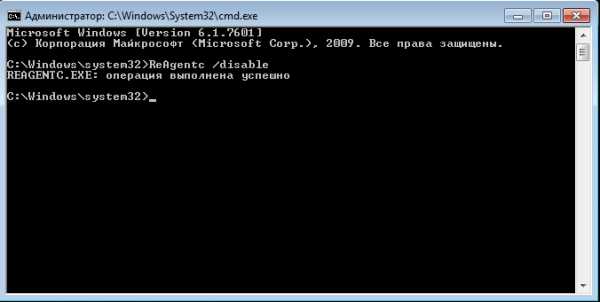
Кроме этого, желательно, отключить в биосе загрузку CD-Rom и USB также установить пароль на биос. Дело в том, что учётную запись можно взломать через загрузчика Live CD или установочный диск. Через установочный диск можно запустить командную строку и внести какие-либо изменения в системе.
ruframe.com
Как узнать и снять пароль с помощью взлома для Виндовс 7, без дополнительных программ?
Не давно столкнулся с такой проблемой. При загрузки ОС windows 7, на дисплее монитора показался пароль администратора. И при этом, когда пароль вводишь, система показывает, что пароль и логин не верны. Некоторые пользователи впадают в панику: "Вот, забыл(а) пароль, что делать, не ужели надо перезагружать полностью систему?" Блуждая по интернету, в поисках данной проблемы, я натыкался на многое.
Это дополнительные программы, или другой способ взлома пароля, при этом есть большая опасность загубить свою операционную систему. Здесь я представляю самый актуальный стандартный способ, как обойти пароль учетной записи для Виндовс 7, если он утерян. Все, что нам понадобиться это загрузочный диск windows 7. Вся процедура проводится в два прохода.
1.Настройка запуска командной строки перед экраном входа в windows.
- Если вы когда нибудь загружали сами Виндовс (любой), то вы должны знать, что в Биосе в настройках надо переключить на дисковод. И по умолчанию пойдет загрузка с установочного диска windows 7.
- После этого в окне выбора языковых параметров нажмите "Далее" - щелкните "Восстановление системы" - "Далее" - "Командная строка".
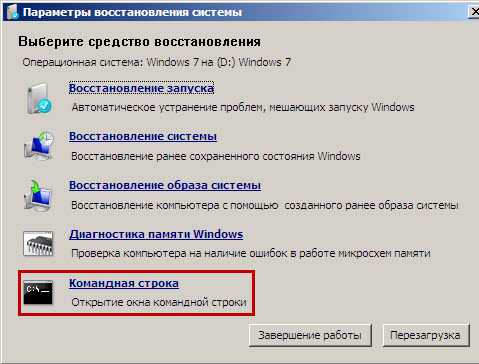
- В командной строке наберите regedit и нажмите Enter. Откроется редактор реестра.
- Выделите раздел HKEY_LOCAL_MACHINE, как показано на рисунке ниже. Затем из меню Файл выберите пункт Загрузить куст.
- Перейдите на диск, где установлена windows 7 (буква может отличаться от привычной С), и откройте файл:
<буква_диска>:\windows\System32\config\SYSTEM
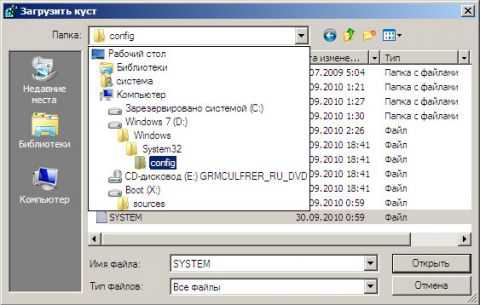
- Введите произвольное имя для загружаемого раздела. В примере - 888.
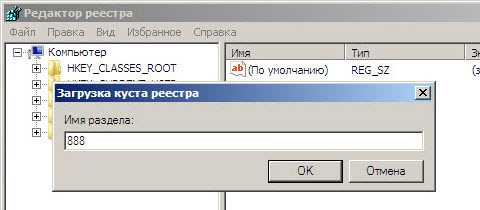
- Перейдите в раздел
HKEY_LOCAL_MACHINE\888\Setup
Затем щелкните два раза по параметру:
-CmdLine, введите cmd.exe и нажмите ОК.
-SetupType, замените 0 на 2 и нажмите ОК.
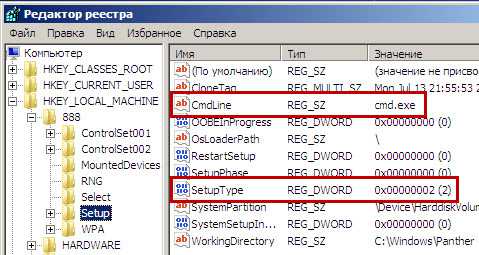
- Выделите раздел 888 в HKEY_LOCAL_MACHINE, затем из меню Файл выберите пункт Выгрузить куст.
- Извлеките установочный диск, закройте редактор реестра и командную строку, нажмите Перезагрузка в окне параметров восстановления.
2.Сброс пароля, смена или создание нового пользователя, и вход в систему.
После перезагрузки продолжайте обычный вход в windows 7. Перед входом в систему Вы увидите окно командной строки.
Сброс пароля
Для сброса пароля введите следующую команду и подтвердите её выполнение клавишей Enter:
net user имя_пользователя новый_пароль
Важно! Если имя или пароль содержат пробелы, вводите их в "кавычках".
На рисунке ниже для пользователя Adm7 задается пароль tL942G8dWp:
Бывает так, что вы можете забыть и имя учетной записи и это не беда, введите команду net user, без параметров, чтобы увидеть все имеющиеся учетные записи.
Создание новой учётной записи
Если у вас нет ни одной учетной записи администратора, такую можно легко создать. Для этого последовательно введите приведенные ниже команды, нажимая после каждой клавишу Enter.
Для русской (локализованной) windows:
net user имя_пользователя пароль /add
net localgroup Администраторы имя_пользователя /add
net localgroup Пользователи имя_пользователя /delete
Для английской windows:
net user имя_пользователя пароль /add
net localgroup Administrators имя_пользователя /add
net localgroup Users имя_пользователя /delete
Команды последовательно выполняют следующие действия:
* Создание нового пользователя.
* Добавление пользователя в группу Администраторы (Administrators).
* Удаление пользователя из группы Пользователи (Users).
Если Вы хотите установить для всех учетных записей бессрочное действие пароля, введите в конце команду:
net accounts /maxpwage:unlimited
По окончании ввода закройте окно командной строки.
Вход в систему windows 7
Теперь у Вас есть учетная запись с правами администратора и новым сетевым паролем. Я лично пароль совсем снял, точнее отключил и считаю мне дома не к чему он. Правда у всех пользователей разные ситуации и смотрите на свое усмотрение. Просто выберите пользователя и выполните вход в windows:
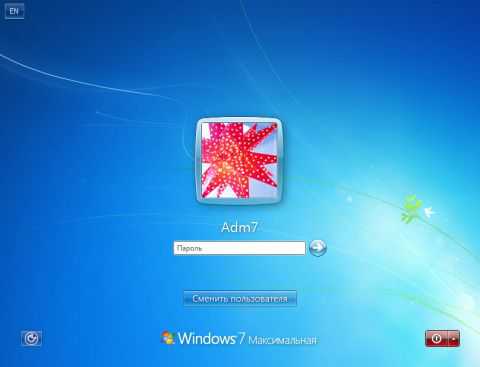
Заключение. Где хранятся пароли в Виндовс 7 и как это работает?
Для изменения параметров пользователей необходим доступ к панели управления windows или командной строке, запущенной с правами администратора из windows. Поскольку вход в систему заблокирован, изменения надо произвести до входа.
Для этого на первом этапе мы входим в редактор реестра среды восстановления и подгружаем в него часть реестра (куст) установленной windows 7. С помощью параметра SetupType мы указываем, что перед следующим входом в windows надо выполнить команду из параметра CmdLine, а в CmdLine указываем командную строку (cmd.exe). Эти параметры изначально предназначены для выполнения административных задач во время автоматической установки windows, но мы их используем в своих целях. После этого куст реестра выгружается и компьютер отправляется на перезагрузку. Дальше всё просто - в появившемся окне командной строки производим необходимые операции с пользователями и входим в windows.
На этом у меня все, вся операция у меня прошла 15мин., Что я этим и доволен. Предлагаю вам ознакомиться более подробнее о windows 7, я думаю в интересных статьях вы найдете для себя что-то новое и интересное.
Как узнать пароль с закрытыми звездочками.
И еще, по заявкам комментариев, хочу предоставить информацию: "Как узнать пароль скрытыми звездочками".
Для этого есть бесплатная утилита Password Cracker 4.21, для восстановления забытых паролей. Когда за место пароля вы видите звездочки (точки), то наведя на них курсором мыши, высвечивается данный пароль. Скачать программу можно по этой ссылке.
Как скачаете файл, в нем приложено подробное видео и сама программа, там не чего сложного нет, даже школьник разберется. После запуска приложения, будет на английском языке. Выбирая кнопочку с надписью "Language", выбираете русский язык.
Бесплатная утилита для восстановления забытых паролей.
Если данная статья вам помогла решить Вашу проблему, то можете подписаться на RSS (в левой колонке) и узнаете первыми, в курсе всех событий.
Приглашаем посетить форум, на котором можно обсудить вопросы, связанные с использованием операционных систем Microsoft windows.
Предлагаю в качестве подарка скачать бесплатную книгу: причины зависаний на ПК, восстановление данных, компьютерная сеть через электропроводку и много других интересных фишек.
Понравилась полезная статья? Подпишитесь на RSS и получайте больше нужной информации!
Loading...
mycompplus.ru